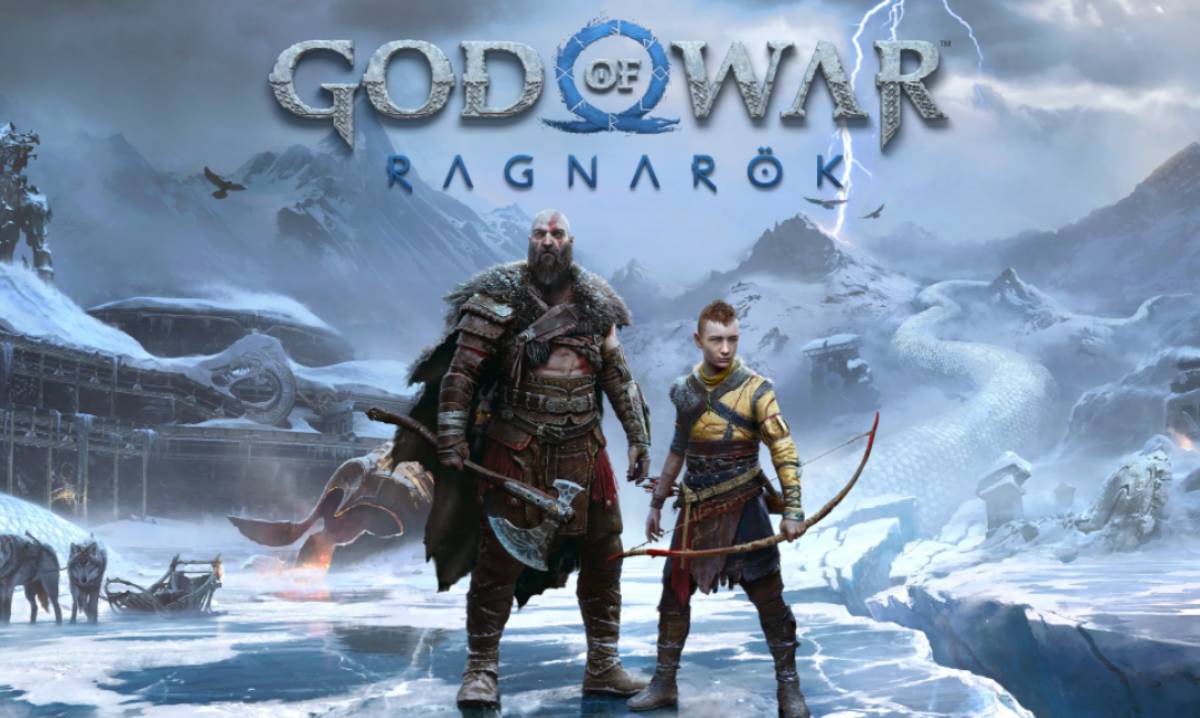A webes felugró ablakok olyan szinonimává váltak a nem kívánt oldalakkal, hogy a legtöbb böngésző alapértelmezés szerint blokkolja őket. Időnként azonban egy webhelynek jogos oka lehet egy felugró ablak megnyitására. Az előnyben részesített böngészőt blokkoló előugró ablakok megzavarhatják. Függetlenül attól, hogy Safari, Chrome, Microsoft Edge, Firefox vagy Brave böngészőt használ, kövesse az alábbi lépéseket az előugró ablakok blokkolásának kikapcsolásához iPhone-ján.

Az előugró ablakok blokkoló kikapcsolása megvan a maga következménye. Legyen óvatos, amikor a böngészőben ilyen felugró ablakokkal és reklámprogramokkal foglalkozik. Emellett nem szabad megosztania személyes adatait ismeretlen felugró ablakokon sem. Ha a célt elérte, engedélyezze az előugró ablakok blokkolását az iPhone-on a kívánt böngészőben a jobb böngészési élmény érdekében.
Hogyan lehet kikapcsolni az előugró ablakok blokkolását a Safari alkalmazásban iPhone-on
Egyszerűen letilthatja az előugró ablakok blokkolását a Google Chrome-ban, a Safariban és az Edge-ben a számítógépén. Hasonlóképpen egyszerűen kikapcsolhatja a Safari előugró ablakok blokkolását iPhone-ján.
A következőképpen kapcsolhatja ki az előugró ablakok blokkolását a Safari számára, függetlenül az iPhone-modelltől:
- Nyissa meg a Beállítások alkalmazást iPhone-ján.
- Navigáljon a Safarihoz.
- Az Általános menüben találja az Előugró ablakok blokkolását. Érintse meg a váltókapcsolót, hogy szürkére váltson.

- Zárja be a Safarit, majd nyissa meg újra, hogy a változtatások érvénybe lépjenek.
A Safarinak most engedélyeznie kell az előugró ablakokat. A blokkoló újbóli bekapcsolásához bármikor meglátogathatja ezt a beállítást. Sajnos a Mac unokatestvérével ellentétben az iOS Safari még nem kínálja fel az előugró ablakok engedélyezését bizonyos webhelyeken.
Hogyan lehet kikapcsolni az előugró ablakok blokkolását az iPhone más böngészőiben
Nem használja a Safarit iPhone-ján? Ehelyett az Edge, a Chrome, a Firefox vagy a Brave használata? Ezek a böngészők alapértelmezés szerint blokkolják az előugró ablakokat is, de ezt a funkciót letilthatja.
Google Chrome
A Chrome pop-up blokkolójának letiltásához iPhone készüléken kövesse az alábbi lépéseket:
- A Chrome alkalmazásban érintse meg a Továbbiak gombot a jobb alsó sarokban (három pontnak tűnik).
- Érintse meg a Beállítások elemet az előugró menüben.

- Lépjen a Tartalombeállításokhoz, és koppintson az Előugró ablakok blokkolása elemre.

- Kapcsolja az opciót Ki állásba. A böngészőnek most engedélyeznie kell az előugró ablakokat.
Microsoft Edge
Az Edge a Microsoft böngészője. Az alapértelmezés szerint letiltott előugró ablakokkal is elindítja az életét az iPhone-on. A következőképpen módosíthatja ezt:
- A böngészőben érintse meg a Tovább gombot a képernyő alján, közepén.
- A felugró menüben válassza a Beállítások lehetőséget.

- Válassza az Adatvédelem és biztonság lehetőséget.
- Kapcsolja ki az előugró ablakok blokkolása opciót.

Firefox
A Firefox emellett nagy hangsúlyt fektet az Ön személyes adatainak online védelmére. Szigorúbb cookie-beállításokat kínál, és alapértelmezés szerint blokkolja a nyomkövetőket, így gyorsabb böngészési sebességet biztosít.
Az előugró ablakok blokkolásának kikapcsolásához a Firefoxban kövesse az alábbi lépéseket:
- Koppintson a Továbbiak gombra a böngésző jobb alsó sarkában. A gomb úgy néz ki, mint három sor.
- Az előugró menüben válassza a Beállítások lehetőséget.
- Keresse meg a Felugró ablakok blokkolását.

- Kapcsolja ki ezt.
Bátor
A Brave egy másik népszerű böngésző az iPhone-on a beépített VPN, az adatvédelmi központ, a biztonsági funkciók és a többplatformos elérhetőség miatt.
- Indítsa el a Brave alkalmazást, és érintse meg a hárompontos menüt a jobb alsó sarokban. Nyisd meg a beállításokat.

- Kapcsolja ki a Felugró ablakok blokkolása kapcsolót, és készen is van.

Kerülje az átverő előugró ablakokat
A felugró ablakok többnyire bosszantóak és tolakodóak. Lelassítják a weboldal betöltési idejét, és jelentősen megzavarják a böngészést. Sőt, a rendszer biztonságát is komolyan veszélyeztethetik, ha rájuk kattintanak vagy követik őket.
A webhelyeknek azonban néha jogos okai vannak az előugró ablakok használatára. Ez azonban nem feltétlenül az a felugró ablak, amely arra kéri Önt, hogy iratkozzon fel a hírlevelükre. A banki webhelyek felugró ablakokat használnak olyan tranzakciók végrehajtására, mint az elektronikus átutalások. Más webhelyek előugró ablakokat kínálhatnak, amelyek átirányítják Önt egy partner webhelyére.
Emiatt nehéz lehet megbízni az előugró ablakokban, és mindig meg kell győződnie arról, hogy az őket kérő webhely jogos-e. Íme a legfontosabb tippek, amelyekkel megtalálhatja az irreleváns átverő pop-upokat iPhone-on.
- Ellenőrizze még egyszer a webhely URL-jét. Az átverő webhelyek gyakran finom variációkat tartalmaznak ezeknek a webhelyeknek a helyesírásában, hogy információkat szerezzenek Öntől. Az iPhone készülékek gyakran lerövidítik ezeket az URL-eket a böngésző címsorában, de rájuk koppintva felfedi a webhely teljes címét.
- Keresse meg a lakat ikont az URL mellett. A biztonságos webhelyeken ez az ikon mindig látható lesz.
- Ha erre az ikonra kattint, azt is megnézheti, hogy a webhely SSL-aláírása érvényes-e.
- Ha a webhely nyelvtani, helyesírási vagy elrendezési hibái vannak, akkor valószínűleg nem törvényes.
- Kerülje el a hatalmas ínycsiklandó követeléseket tartalmazó felugró ablakokat a kripto- és egyéb befektetésekben.
Ha még mindig nem biztos benne, jobb, ha óvatosan vét, és teljesen letiltja az előugró ablakokat.
Ha az iPhone fertőzött
Az iOS vírusai rendkívül ritkák, de léteznek. Ennek ellenére a fertőzés gyakoribb formái általában nem kívánt alkalmazások, reklámprogramok és bloatware formájában jelentkeznek. Ha a blokkoló bekapcsolása után is csökken az eszköz teljesítménye, vagy megugrott a nem kívánt előugró ablakok száma, akkor itt az ideje a telefon hibaelhárításának.
Mielőtt megpróbálna időpontot egyeztetni a zseniális bárban, próbálja ki ezt a négy egyszerű módszert a probléma kezelésére.
- Indítsa újra iPhone-ját.
- Távolítsa el a káros vagy elavult böngészőbővítményeket.
- Frissítse iPhone-ját a legújabb verzióra.
- Törölje a problémás alkalmazásokat.
- Állítsa vissza az összes beállítást az Általános > Átvitel vagy az iPhone visszaállítása > Visszaállítás > Összes beállítás visszaállítása menüből.
-
Állítsa vissza az iPhone gyári beállításait, és kezdjen el mindent a nulláról.
Felugró ablakok: Szerelem és gyűlölet
Néha bosszantó, néha szükségszerű rossz, néha pedig döntő, a felugró ablak az osztályozások skáláját futja. Amikor ki kell kapcsolnia az előugró ablakokat blokkolókat, bizonyosodjon meg arról, hogy valamikor újra kapcsolja be őket, hogy megóvja józan eszét és iPhone-ját is a veszélytől.
GYIK
Nem feltétlenül. Azon kívül, hogy zavaróak vagy lemerítik a RAM-ot, a legtöbb előugró ablak ártalmatlan. Nem javasoljuk azonban, hogy olyan linkekre kattintson a felugró ablakokban, amelyeket nem ismer.
Az iPhone-okon a legtöbb webböngésző-alkalmazás beépített pop-up blokkolóval rendelkezik. Egyes alkalmazásokhoz azonban szükség lehet harmadik féltől származó bővítményekre, ha nem rendelkeznek natív pop-up blokkolóval.